Instruktionsbok APPLE OS X LION BOOT CAMP INSTALLATION
Lastmanuals erbjuder en användarunderstödd plattform för att dela, lagra och söka manualer för hård- och mjukvara: instruktionsböcker, bruksanvisningar, snabbstarter, datablad... Glöm inte: läs alltid instruktionsboken innan du köper något!
Om det här dokumentet innehåller det du söker kan du ladda ner det direkt. Lastmanuals erbjuder dig snabb och enkel tillgång till APPLE OS X LION instruktionsboken Vi hoppas att den här APPLE OS X LION manualen blir till nytta för dig
Hjälp med att ladda ner manualen för APPLE OS X LION
De här bruksanvisningarna kanske också kan vara intressanta:
Utdrag ur manual: manual APPLE OS X LIONBOOT CAMP INSTALLATION
Detaljerade användarinstruktioner finns i bruksanvisningen
[. . . ] Du kan se vilken version av Boot Camp-assistent du använder genom att öppna Boot Camp-assistent och sedan välja Boot Campassistent > Om Boot Camp-assistent.
Det här behöver du
 En utskrift av det här dokumentet som innehåller information du behöver ha till
hands när du installerar Windows.
3
 Tangentbordet och musen eller styrplattan som levererades med din dator. (Om de
inte är tillgängliga använder du ett USB-tangentbord och -mus. ) Vill du installera Windows 7 med en installationsskiva behöver du följande:
 En inbyggd optisk enhet eller en kompatibel extern optisk enhet.
Läs i dokumentationen som följde med datorn om du vill veta mer om att använda datorn med en extern optisk enhet.
 En installationsskiva med Windows 7 Home Premium, Professional eller Ultimate.
Du måste använda en enda fullständig installationsskiva för Windows. Du kan inte använda en uppgraderingsversion av Windows.
 En tom CD eller DVD, eller extern hårddisk formaterad som MS-DOS (FAT).
När du har installerat Windows måste du installera programdrivrutiner så att Windows fungerar med din Mac-maskinvara. Du kan hämta drivrutinerna och bränna dem på en tom CD- eller DVD-skiva eller spara dem på en hårddisk. [. . . ] När du installerat programvaran för Windows startas datorn automatiskt om med Windows. Ställ in Windows i inställningsfönstren.
7
Om du får problem med att installera Windows
Om du får problem med att installera Windows kan du prova följande lösningar. Om meddelandet "Installationsskivan hittades inte" visas när du installerar Windows Kontrollera att du är inloggad i Mac OS X som en administratör. Om Windows inte installerades på rätt sätt Kontrollera att du använder en fullständig originalversion av Windows 7 Home Premium, Professional eller Ultimate. Starta om datorn och håll ner alternativtangenten tills en eller fler hårddisksymboler visas på skärmen. Mata in installationsskivan med Windows i datorns optiska enhet, eller anslut USB-flashenheten med Windows 7 till en USB-port på datorn. Markera symbolen för Windows-installationsskivan och klicka på pilen under den. Tryck snabbt ner valfri tangent på tangentbordet så startas installeraren. Följ anvisningarna på skärmen för att reparera eller installera om Windows. Om installationsprogrammet för Windows inte svarar Se till att du använder det ursprungliga tangentbordet och musen som levererades med datorn. Om du använder en Apple-mus kanske installationsprogrammet inte svarar om musen är direktansluten till datorn. Anslut musen till USB-porten på tangentbordet. Om du matar in fel skiva under installationen Mata ut skivan genom att hålla ned utmatningstangenten på tangentbordet, musknappen eller styrplatteknappen medan du startar om datorn.
Steg 4: Installera programvaran med stöd för Windows
När du har installerat Windows installerar du Mac-specifika drivrutiner och annan programvara som ger stöd för Windows. Programvaran med stöd för Windows installerar drivrutiner för Boot Camp som stöder Mac-maskinvara, inklusive AirPort, den inbyggda kameran, Apple Remote, styrplattan på en bärbar Mac och funktionstangenterna på ett Apple-tangentbord. Programvaran installerar även Boot Camp-kontrollpanelen för Windows och Apple Boot Camp-objekt i systemfältet. Så här installerar du programvaran med stöd för Windows: 1 Om du inte kan hitta CD:n, DVD:n eller den externa hårddisken med programvaran öppnar du Boot Camp-assistent och hämtar programvaran på nytt. Du kan avsluta assistenten när du har hämtat programvaran, utan att skapa en ny partition. 2 Mata in CD- eller DVD-skivan eller anslut den externa hårddisken som innehåller programvaran med stöd för Windows.
8
Installeraren kanske startar automatiskt. Om inte gör du något av följande:
 Om stödprogramvaran finns på samma USB-flashenhet som Windows 7-installeraren
dubbelklickar du på filen setup. exe i mappen WindowsSupport.
 Annars dubbelklickar du på filen setup. exe i mappen Boot Camp.
3 Följ anvisningarna på skärmen. Viktigt:Klicka inte på Avbryt i någon av installationsprogrammets dialogrutor. Om ett meddelande visas om att programmet du installerar inte har passerat "Windows Logo testing" klickar du på "Fortsätt ändå" . För mer felsökningsinformation besöker du www. apple. com/se/support/bootcamp. [. . . ] Apple välkomnar dina synpunkter på Boot Camp. Dela med dig av dina synpunkter på www. apple. com/se/macosx/feedback. Apple ger ingen support för installation eller användning av Microsoft Windows. För hjälp beträffande Windows, gå till http://windows. microsoft. com/sv-SE.
12
© 2011 Apple Inc. [. . . ]
ANVÄNDARVILLKOR FÖR ATT LADDA NER INSTRUKTIONSBOKEN APPLE OS X LION Lastmanuals erbjuder en användarunderstödd plattform för att dela, lagra och söka manualer för hård- och mjukvara: instruktionsböcker, bruksanvisningar, snabbstarter, datablad...

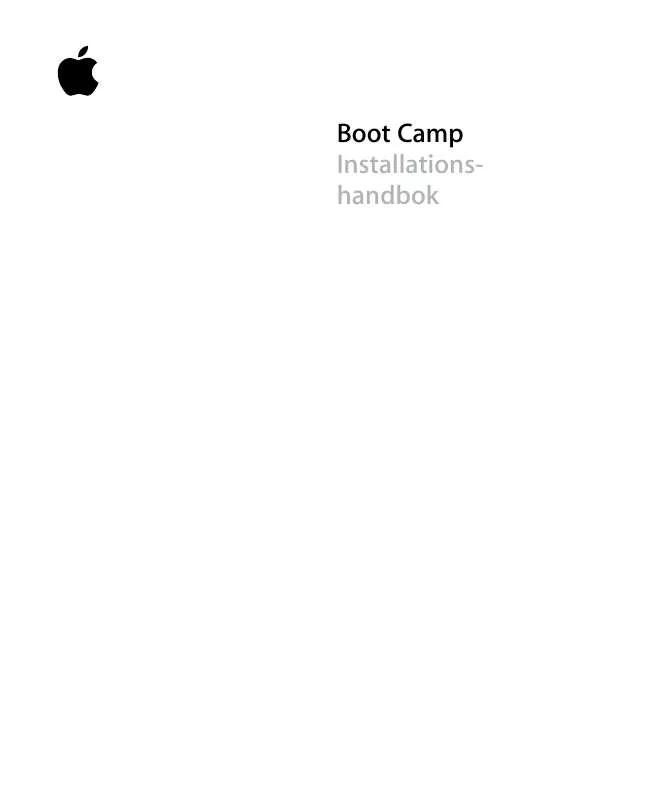
 APPLE OS X LION BOOT CAMP INSTALLATION (398 ko)
APPLE OS X LION BOOT CAMP INSTALLATION (398 ko)
